 EPSON Status Monitor 3
EPSON Status Monitor 3 Verificação de Jactos
Verificação de Jactos Limpeza das Cabeças
Limpeza das Cabeças Alinhamento das Cabeças
Alinhamento das Cabeças Dados s/ a Impressora e Opções
Dados s/ a Impressora e Opções Velocidade & Evolução
Velocidade & EvoluçãoDefinições do Software da Impressora / Windows
EPSON Status Monitor 3
Verificação de Jactos
Limpeza das Cabeças
Alinhamento das Cabeças
Dados s/ a Impressora e Opções
Velocidade & Evolução
Os utilitários da impressora Epson permitem verificar o estado actual da impressora e efectuar a manutenção da impressora a partir do computador.
Para executar os utilitários, faça clique no separador Manutenção no software da impressora e, em seguida, faça clique na tecla correspondente ao utilitário que pretende utilizar. Para saber como aceder ao software da impressora, consulte a secção apresentada em seguida.
 | Aceder ao Software da Impressora para Windows |
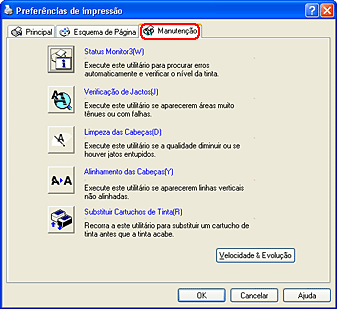
| Nota: |
|
|
Consulte a secção apropriada apresentada em seguida.
O EPSON Status Monitor 3 fornece informações sobre o estado da impressora, como a quantidade de tinta existente, e avisa-o sempre que ocorre um erro na impressora.
Este utilitário só está disponível quando:
O utilitário Verificação de Jactos verifica se os jactos da cabeça de impressão estão obstruídos. Execute este utilitário sempre que notar uma diminuição na qualidade de impressão e depois de efectuar a limpeza das cabeças para confirmar se os jactos da cabeça de impressão estão realmente limpos. Se a verificação dos jactos indicar que é necessário limpar a cabeça de impressão, pode aceder ao utilitário de limpeza das cabeças directamente a partir do utilitário de verificação dos jactos. Consulte Verificar os Jactos da Cabeça de Impressão
Consulte Verificar os Jactos da Cabeça de Impressão
O utilitário Limpeza das Cabeças limpa a cabeça de impressão. Pode ter de limpar a cabeça de impressão, se houver uma diminuição da qualidade de impressão. Execute primeiro o utilitário Verificação de Jactos para confirmar se a cabeça de impressão necessita de ser limpa. Pode aceder directamente ao utilitário Verificação de Jactos a partir do utilitário Limpeza das Cabeças. Consulte Limpar a Cabeça de Impressão
Consulte Limpar a Cabeça de Impressão
Pode executar o utilitário Alinhamento das Cabeças para melhorar a qualidade de impressão dos documentos. Pode ter de alinhar a cabeça de impressão se as linhas verticais estiverem desalinhadas ou se aparecerem faixas claras ou escuras nos documentos. Execute este utilitário para realinhar a cabeça de impressão. Consulte Alinhar a Cabeça de Impressão
Consulte Alinhar a Cabeça de Impressão
Este utilitário permite ao controlador de impressão verificar as informações de configuração da impressora. Fornece igualmente informações relativas a determinadas características da impressora.

Dependendo da configuração do sistema, as informações apresentadas na caixa de diálogo de informações sobre a impressora e opções podem ser actualizadas automaticamente ou pode ser necessário introduzi-las manualmente.
Se aparecer uma mensagem na janela das definições actuais solicitando-lhe que insira definições, ou se tiver alterado a configuração da impressora, execute as seguintes operações para efectuar manualmente as definições necessárias.
 | Faça clique em Folha de Definições na caixa de diálogo Dados s/ a Impressora e Opções para imprimir informações sobre a impressora e as opções. Para executar este utilitário deve colocar papel de formato A4 ou Letter na impressora. Obterá uma impressão semelhante à apresentada em seguida. |
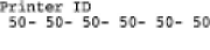
 | Certifique-se de que as definições do utilitário coincidem com as informações impressas na folha de definições. Se não coincidirem, corrija as definições no ecrã, de acordo com as informações impressas na folha de definições. |
 | Faça clique em OK para sair deste menu e guardar as definições. |
Permite ajustar o tamanho do espaço existente entre o rolo e a cabeça de impressão. Seleccione esta caixa de verificação se o papel não passar correctamente pelo rolo.
Pode efectuar as definições relacionadas com a evolução e a velocidade de impressão nesta caixa de diálogo.
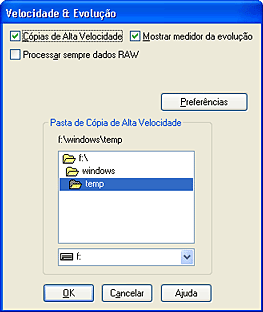
As definições disponíveis são apresentadas em seguida.
| Nota: |
|
Para imprimir rapidamente várias cópias do documento, seleccione Cópias de Alta Velocidade. Esta função acelera a impressão utilizando o espaço em disco como memória cache para imprimir várias cópias do documento.
Para visualizar o medidor da evolução sempre que imprimir, seleccione Mostrar medidor da evolução.
Seleccione esta caixa de verificação para que os documentos dos clientes que utilizam o sistema de base Windows NT utilizem o formato RAW em vez do formato EMF (metaficheiro) (as aplicações do Windows NT utilizam o formato EMF por predefinição).
Experimente utilizar esta opção se os documentos processados no formato EMF não forem impressos correctamente.
O processamento de dados RAW requer menos recursos do que o processamento de dados EMF, por isso alguns problemas ("Memória/Espaço em disco insuficiente para imprimir", "Velocidade de impressão reduzida", etc.) podem ser resolvidos seleccionando a opção Processar sempre dados RAW.
| Nota: |
|
Faça clique nesta tecla para abrir a caixa de diálogo de preferências onde pode efectuar as definições para o EPSON Status Monitor 3.

Pode efectuar as seguintes definições:
|
Seleccionar Aviso |
Apresenta as definições actuais de notificação de erros. Seleccione as caixas de verificação correspondentes aos tipos de erro sobre os quais pretende ser notificado.
Nota: |
|
Seleccionar Ícone de Atalho |
Seleccione a caixa de verificação Ícone de Atalho e escolha o tipo de ícone que pretende colocar na barra de tarefas do Windows. Pode fazer clique no ícone de atalho na barra de tarefas para abrir o EPSON Status Monitor 3 ou fazer clique com a tecla direita do rato no ícone para aceder a alguns utilitários da impressora. |
|
Permitir o controlo de impressoras partilhadas |
Seleccione esta caixa de verificação para controlar uma impressora partilhada por outros computadores. |
 Anterior |
 Seguinte |